Netflix est l’un des services de streaming les plus populaires au monde, offrant une vaste sélection de films, de séries télévisées et de documentaires. Cependant, il peut y avoir des moments où vous souhaiterez vous déconnecter de votre compte Netflix, que ce soit pour vous connecter à un autre compte ou simplement pour assurer la sécurité de votre compte lorsque vous utilisez un appareil partagé. Cet article vous guidera à travers le processus de déconnexion de Netflix sur différents appareils.
Sommaire
- 1 Se déconnecter de Netflix sur un ordinateur de bureau ou un portable
- 2 Se déconnecter de Netflix sur un appareil mobile
- 3 Se déconnecter de Netflix sur une Smart TV ou une console de jeux
- 4 Comment se déconnecter de Netflix sur TV LG ?
- 5 Comment se déconnecter de Netflix sur Smart TV Samsung ?
- 6 Comment déconnecter un autre compte Netflix ?
- 7 Comment supprimer un compte Netflix sur la télé ?
- 8 Comment déconnecter Netflix de son téléphone ?
- 9 Comment supprimer un compte Netflix d’un appareil ?
- 10 Comment se déconnecter d’un compte Netflix sur IPhone ?
- 11 Comment déconnecter un appareil de Netflix à distance ?
- 12 Conclusion
Se déconnecter de Netflix sur un ordinateur de bureau ou un portable
Étapes à suivre
- Ouvrez votre navigateur et accédez à www.netflix.com.
- En haut à droite de l’écran, vous verrez une icône de profil. Cliquez dessus.
- Dans le menu déroulant, sélectionnez « Se déconnecter » en bas de la liste.
Exemple
Supposons que vous utilisiez un ordinateur de bureau et que vous souhaitiez vous déconnecter de Netflix. Vous ouvrez votre navigateur (par exemple, Google Chrome) et tapez www.netflix.com dans la barre d’adresse. Une fois sur le site de Netflix, vous verrez votre icône de profil dans le coin supérieur droit de la page. En cliquant dessus, un menu déroulant apparaît. En bas de ce menu, vous trouverez l’option « Se déconnecter ». En cliquant dessus, vous serez déconnecté de votre compte Netflix.
Se déconnecter de Netflix sur un appareil mobile
Étapes à suivre
- Ouvrez l’application Netflix sur votre téléphone ou tablette.
- Appuyez sur « Plus » en bas à droite de l’écran.
- Dans le menu qui apparaît, appuyez sur « Se déconnecter ».
Exemple
Imaginons que vous utilisiez une tablette iPad et que vous vouliez vous déconnecter de Netflix. Vous ouvrez l’application Netflix sur votre iPad. En bas à droite de l’écran, vous verrez une icône « Plus ». En appuyant dessus, un menu s’ouvrira. Dans ce menu, vous trouverez l’option « Se déconnecter ». En appuyant sur cette option, vous serez déconnecté de votre compte Netflix.
Se déconnecter de Netflix sur une Smart TV ou une console de jeux
Étapes à suivre
- Ouvrez l’application Netflix sur votre Smart TV ou console de jeux.
- Sélectionnez l’icône de profil en haut à droite.
- Dans le menu qui apparaît, sélectionnez « Se déconnecter ».
Exemple
Supposons que vous utilisiez une console PlayStation pour regarder Netflix et que vous souhaitiez vous déconnecter. Vous ouvrez l’application Netflix sur votre PlayStation. En haut à droite, vous verrez une icône de profil. En sélectionnant cette icône avec votre manette, un menu s’affiche. Dans ce menu, vous trouverez l’option « Se déconnecter ». En sélectionnant cette option, vous serez déconnecté de votre compte Netflix.
Comment se déconnecter de Netflix sur TV LG ?
Pour vous déconnecter de Netflix sur une télévision LG, vous pouvez suivre les étapes suivantes :
- Accédez à l’application Netflix : À l’aide de votre télécommande, accédez à l’application Netflix sur votre télévision LG. Assurez-vous que vous êtes connecté à Internet et que vous êtes sur l’écran d’accueil de Netflix.
- Accédez aux paramètres de l’application : Une fois dans l’application Netflix, utilisez la télécommande pour naviguer dans le menu et trouver l’option « Paramètres » ou « Gestion du compte ». Cette option peut être située dans le coin supérieur droit ou dans le menu principal de l’application.
- Sélectionnez « Déconnexion » : Dans les paramètres de l’application Netflix, recherchez l’option « Déconnexion » ou « Se déconnecter ». Sélectionnez cette option pour vous déconnecter de votre compte Netflix actuel sur votre télévision LG.
- Confirmez la déconnexion : Une fois que vous avez sélectionné l’option de déconnexion, vous pouvez être invité à confirmer votre choix. Confirmez votre intention de vous déconnecter en suivant les instructions à l’écran.
- Déconnexion réussie : Une fois que vous avez confirmé la déconnexion, vous serez déconnecté de votre compte Netflix sur votre télévision LG. Vous pouvez maintenant quitter l’application ou sélectionner un autre profil Netflix pour vous connecter avec un compte différent.
Veuillez noter que les étapes exactes peuvent varier en fonction du modèle de votre télévision LG et de la version de l’application Netflix. Si les options décrites ci-dessus ne sont pas disponibles ou si vous rencontrez des difficultés pour vous déconnecter, il est recommandé de consulter le manuel d’utilisation de votre télévision ou de contacter le support client de LG pour obtenir une assistance supplémentaire.
Comment se déconnecter de Netflix sur Smart TV Samsung ?
Pour vous déconnecter de Netflix sur une Smart TV Samsung, suivez ces étapes :
- Accédez à l’application Netflix : À l’aide de votre télécommande, ouvrez l’application Netflix sur votre Smart TV Samsung. Assurez-vous que vous êtes connecté à Internet et que vous êtes sur l’écran d’accueil de Netflix.
- Accédez aux paramètres de l’application : Une fois dans l’application Netflix, utilisez les flèches directionnelles de votre télécommande pour naviguer dans le menu. Recherchez l’option « Paramètres » ou « Gestion du compte ». Cette option peut être située dans le coin supérieur droit ou dans le menu principal de l’application.
- Sélectionnez « Déconnexion » : Dans les paramètres de l’application Netflix, recherchez l’option « Déconnexion » ou « Se déconnecter ». Sélectionnez cette option pour vous déconnecter de votre compte Netflix actuel sur votre Smart TV Samsung.
- Confirmez la déconnexion : Une fois que vous avez sélectionné l’option de déconnexion, vous pouvez être invité à confirmer votre choix. Confirmez votre intention de vous déconnecter en suivant les instructions à l’écran.
- Déconnexion réussie : Une fois que vous avez confirmé la déconnexion, vous serez déconnecté de votre compte Netflix sur votre Smart TV Samsung. Vous pouvez maintenant quitter l’application ou sélectionner un autre profil Netflix pour vous connecter avec un compte différent.
Comment se déconnecter de Netflix sur son téléviseur ?
Comment déconnecter un autre compte Netflix ?
Pour déconnecter un autre compte Netflix de votre Smart TV Samsung, vous devez suivre les étapes suivantes :
- Accédez aux paramètres de l’application Netflix : À l’aide de votre télécommande, ouvrez l’application Netflix sur votre Smart TV Samsung. Assurez-vous d’être sur l’écran d’accueil de Netflix.
- Accédez aux paramètres du profil : Dans l’application Netflix, recherchez l’option « Paramètres » ou « Gestion du compte ». Cette option peut être située dans le coin supérieur droit ou dans le menu principal de l’application.
- Sélectionnez le profil à déconnecter : Dans les paramètres du profil, vous devriez voir la liste des profils Netflix disponibles sur votre compte. Sélectionnez le profil que vous souhaitez déconnecter.
- Sélectionnez « Déconnexion » : Une fois que vous avez sélectionné le profil souhaité, recherchez l’option « Déconnexion » ou « Se déconnecter ». Sélectionnez cette option pour déconnecter le compte Netflix associé à ce profil spécifique.
- Confirmez la déconnexion : Vous pouvez être invité à confirmer votre choix de déconnexion. Suivez les instructions à l’écran pour confirmer que vous souhaitez déconnecter le compte Netflix sélectionné.
- Déconnexion réussie : Une fois que vous avez confirmé la déconnexion, le compte Netflix associé au profil sélectionné sera déconnecté de votre Smart TV Samsung. Vous pouvez maintenant revenir à l’écran d’accueil de Netflix et sélectionner un autre profil ou vous connecter avec un nouveau compte Netflix.
Comment supprimer un compte Netflix sur la télé ?
Pour supprimer un compte Netflix de votre téléviseur, vous devez suivre les étapes suivantes :
- Accédez aux paramètres de la télévision : Utilisez votre télécommande pour accéder au menu des paramètres de votre téléviseur. Le bouton « Menu » ou « Paramètres » sur la télécommande peut vous permettre d’y accéder.
- Recherchez l’option « Applications » ou « Gestion des applications » : Dans le menu des paramètres, recherchez l’option « Applications » ou « Gestion des applications ». Cette option peut être située dans la section « Paramètres » ou « Réglages » de votre téléviseur.
- Sélectionnez Netflix dans la liste des applications : Une fois dans la section des applications, recherchez Netflix dans la liste des applications installées sur votre téléviseur. Sélectionnez Netflix pour accéder à ses paramètres.
- Accédez aux informations sur l’application : Dans les paramètres de Netflix, recherchez les informations sur l’application ou les options spécifiques à Netflix. Vous pouvez voir des options telles que « Désinstaller », « Effacer les données » ou « Supprimer le compte ».
- Sélectionnez « Désinstaller » ou « Supprimer » : Selon les options disponibles, choisissez l’option « Désinstaller » ou « Supprimer » pour supprimer l’application Netflix de votre téléviseur. Cela supprimera également les données associées à votre compte Netflix.
- Confirmez la suppression : Vous pouvez être invité à confirmer que vous souhaitez supprimer l’application Netflix et ses données de votre téléviseur. Suivez les instructions à l’écran pour confirmer votre choix.
- Redémarrez le téléviseur : Après avoir supprimé l’application Netflix, il est recommandé de redémarrer votre téléviseur. Éteignez-le, débranchez-le de la prise électrique, puis rebranchez-le après quelques secondes. Allumez ensuite votre téléviseur.
Comment déconnecter Netflix de son téléphone ?
Pour déconnecter Netflix de votre téléphone, suivez ces étapes :
- Ouvrez l’application Netflix : Accédez à l’application Netflix sur votre téléphone. Assurez-vous d’être connecté à Internet.
- Accédez aux paramètres de l’application : Recherchez l’icône du menu, généralement représentée par trois lignes horizontales ou un symbole de menu dans le coin supérieur droit ou inférieur de l’application Netflix. Appuyez dessus pour ouvrir le menu principal.
- Accédez aux paramètres du compte : Dans le menu principal, faites défiler vers le bas et recherchez l’option « Compte » ou « Paramètres du compte ». Appuyez dessus pour accéder aux paramètres de votre compte Netflix.
- Sélectionnez « Déconnexion » : Dans les paramètres du compte, recherchez l’option « Déconnexion » ou « Se déconnecter ». Appuyez dessus pour vous déconnecter de votre compte Netflix sur votre téléphone.
- Confirmez la déconnexion : Vous pouvez être invité à confirmer votre choix de déconnexion. Suivez les instructions à l’écran pour confirmer que vous souhaitez vous déconnecter.
Une fois que vous avez terminé ces étapes, vous serez déconnecté de votre compte Netflix sur votre téléphone. Cela signifie que vous devrez vous reconnecter avec vos identifiants si vous souhaitez utiliser Netflix à nouveau.
Comment supprimer un compte Netflix d’un appareil ?
Pour supprimer un compte Netflix d’un appareil spécifique, vous pouvez suivre les étapes suivantes :
- Accédez aux paramètres de l’appareil : Ouvrez les paramètres de l’appareil sur lequel vous souhaitez supprimer le compte Netflix. Les étapes exactes peuvent varier en fonction du type d’appareil. Par exemple, sur un téléphone Android, vous pouvez appuyer sur l’icône « Paramètres » dans le menu des applications, tandis que sur un ordinateur, vous pouvez accéder aux paramètres via le menu Démarrer ou la barre des tâches.
- Recherchez les applications ou les paramètres de gestion des applications : Dans les paramètres de l’appareil, recherchez la section « Applications » ou « Gestion des applications » (peut être nommée différemment selon l’appareil).
- Trouvez l’application Netflix : Parcourez la liste des applications installées sur votre appareil jusqu’à trouver l’application Netflix. Appuyez ou cliquez sur son nom pour accéder à ses paramètres.
- Sélectionnez l’option de désinstallation ou de suppression : Dans les paramètres de l’application Netflix, recherchez l’option « Désinstaller », « Supprimer » ou une option similaire pour supprimer l’application de votre appareil. Cela supprimera également toutes les données associées à votre compte Netflix sur cet appareil.
- Confirmez la suppression : Vous pouvez être invité à confirmer votre choix de suppression. Suivez les instructions à l’écran pour confirmer que vous souhaitez supprimer l’application Netflix et ses données de l’appareil.
Une fois ces étapes terminées, l’application Netflix et les données associées à votre compte seront supprimées de l’appareil spécifique. Veuillez noter que cela n’annule pas votre abonnement Netflix. Si vous souhaitez également annuler votre abonnement, vous devrez le faire séparément en accédant à votre compte Netflix via un navigateur web ou en contactant le service client de Netflix.
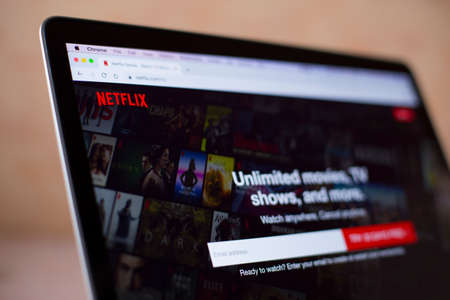
Comment se déconnecter d’un compte Netflix sur IPhone ?
Pour vous déconnecter d’un compte Netflix sur votre iPhone, suivez ces étapes :
- Ouvrez l’application Netflix : Localisez l’icône de l’application Netflix sur votre écran d’accueil et appuyez dessus pour ouvrir l’application.
- Accédez aux paramètres du compte : En bas de l’écran d’accueil de Netflix, appuyez sur l’icône « Plus » (représentée par trois lignes horizontales) dans le coin inférieur droit. Cela ouvrira le menu principal de l’application.
- Accédez aux paramètres du compte : Dans le menu principal, faites défiler vers le bas et appuyez sur l’option « Compte » ou « Paramètres du compte ». Cela vous redirigera vers la page des paramètres du compte Netflix.
- Appuyez sur « Déconnexion » : Sur la page des paramètres du compte, faites défiler jusqu’en bas et appuyez sur l’option « Déconnexion » ou « Se déconnecter ». Une fenêtre contextuelle apparaîtra pour confirmer que vous souhaitez vous déconnecter.
- Confirmez la déconnexion : Appuyez sur « Déconnexion » dans la fenêtre contextuelle pour confirmer votre choix. Cela vous déconnectera de votre compte Netflix sur votre iPhone.
Une fois que vous avez terminé ces étapes, vous serez déconnecté de votre compte Netflix sur votre iPhone. Vous pouvez maintenant fermer l’application Netflix ou vous connecter à un autre compte si nécessaire.
Comment annuler votre abonnement à Netflix
Comment déconnecter un appareil de Netflix à distance ?
Pour déconnecter un appareil de Netflix à distance, suivez ces étapes :
- Accédez au site web de Netflix : Ouvrez un navigateur web sur votre ordinateur ou votre appareil mobile et rendez-vous sur le site web de Netflix.
- Connectez-vous à votre compte : Utilisez vos identifiants de connexion pour vous connecter à votre compte Netflix.
- Accédez à la section « Gérer les profils » : Dans le coin supérieur droit de la page d’accueil Netflix, cliquez sur votre profil pour ouvrir un menu déroulant. Sélectionnez ensuite l’option « Gérer les profils » dans ce menu.
- Cliquez sur « Compte » : Sur la page « Gérer les profils », cliquez sur l’option « Compte » située en haut de la page. Cela vous redirigera vers la page des paramètres du compte.
- Accédez à la section « Paramètres de lecture » : Faites défiler la page jusqu’à la section « Paramètres de lecture » et cliquez sur le lien « Gérer les appareils » à côté de l’option « Lecture en continu depuis Netflix ».
- Déconnectez l’appareil spécifique : Dans la liste des appareils connectés à votre compte Netflix, localisez l’appareil que vous souhaitez déconnecter. Cliquez sur le bouton « Supprimer » ou « Déconnexion » à côté de cet appareil pour le déconnecter de votre compte Netflix.
- Confirmez la déconnexion : Il est possible que vous soyez invité à confirmer votre choix de déconnexion ou à saisir votre mot de passe pour des raisons de sécurité. Suivez les instructions à l’écran pour confirmer la déconnexion de l’appareil sélectionné.
Une fois ces étapes terminées, l’appareil spécifié sera déconnecté de votre compte Netflix à distance. L’appareil ne pourra plus accéder à votre compte et diffuser du contenu Netflix sans se reconnecter avec les informations d’identification appropriées.
Conclusion
Se déconnecter de Netflix est un processus simple qui peut être effectué en quelques clics, que vous utilisiez un ordinateur, un appareil mobile, une Smart TV ou une console de jeux. Il est important de se déconnecter de votre compte, surtout si vous utilisez un appareil partagé ou public, afin de protéger votre compte et vos informations personnelles.
Dans tous les cas, se rappeler de se déconnecter est une bonne pratique de sécurité en ligne. C’est une habitude qui peut aider à protéger votre vie privée numérique et à sécuriser vos informations personnelles. N’oubliez pas que même si Netflix est un service de streaming sûr et sécurisé, il est toujours préférable de prendre des précautions supplémentaires pour protéger votre compte.
Il est également utile de se déconnecter si vous rencontrez des problèmes avec Netflix, car cela peut aider à réinitialiser votre session et à résoudre d’éventuels problèmes de streaming. Si vous continuez à rencontrer des problèmes après vous être déconnecté et reconnecté, vous pouvez envisager de contacter le support client de Netflix pour obtenir de l’aide.
Dans l’ensemble, savoir comment se déconnecter de Netflix est une compétence utile pour tous les utilisateurs de Netflix, et ce guide devrait vous aider à naviguer facilement dans ce processus.
